
Si un sistema Windows está gravemente infectado con malware, ejecutar un antivirus desde dentro de Windows a menudo no ayudará. Puede encontrar y eliminar malware más fácilmente escaneando desde fuera de Windows.
El malware puede ocultarse en un sistema infectado, evitando la detección. Otro malware puede intentar combatir el software antivirus, evitando que se instale o escanee correctamente. Por eso es importante detectar el malware antes de que lo infecte.
Arrancar en modo seguro
RELACIONADO: Cómo usar el modo seguro para reparar su PC con Windows (y cuándo debería hacerlo)
Modo seguro no está completamente fuera de Windows, por lo que es posible que no le ayude si un malware ha infectado profundamente los archivos de su sistema. En el modo seguro, Windows no cargará programas de inicio de terceros ni controladores de hardware. Si el malware se ejecuta normalmente cuando inicia Windows, no debería ejecutarse automáticamente cuando inicia el modo seguro.
Desde este entorno mínimo, puede instalar un programa antivirus, buscar malware y eliminarlo. Si ya tiene un programa antivirus instalado y no puede eliminar el malware, o el malware regresa después de que se eliminó, es posible que deba iniciar el modo seguro para eliminar el malware correctamente.
Para ingresar al Modo seguro en Windows 7 o una versión anterior, reinicie su computadora y presione repetidamente F8 al comienzo del proceso de inicio. Seleccione Modo seguro o Modo seguro con funciones de red en el menú que aparece. El modo seguro normal no ofrece acceso a Internet, por lo que tendrá que instalar un antivirus desde una unidad USB u otro medio extraíble, mientras que el modo seguro con funciones de red ofrece acceso a Internet para que pueda descargar y actualizar un antivirus desde el modo seguro. Inicie sesión en su computadora, descargue e instale el software antivirus y ejecútelo.
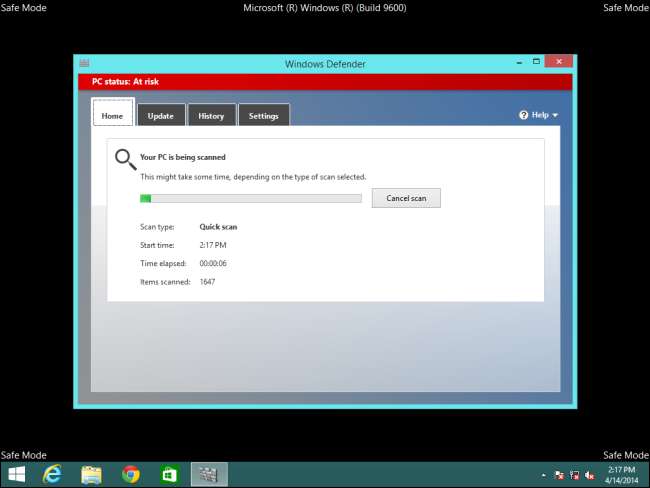
En Windows 8 o posterior, presione la tecla de Windows + I para abrir el panel de acceso a Configuración. Mantenga presionada la tecla Shift mientras hace clic en la opción Reiniciar debajo del botón de encendido. Su computadora se reiniciará en un menú de opciones de arranque especial. Haga clic en Solucionar problemas> Opciones avanzadas> Configuración de inicio> Reiniciar. En la pantalla Configuración de inicio, presione F4 o 4 para ingresar al Modo seguro o presione F5 o 5 para ingresar al Modo seguro con funciones de red.

Reinicie su computadora cuando haya terminado para salir del Modo seguro.
Utilice un disco de arranque de antivirus
RELACIONADO: Cómo usar un disco de arranque antivirus o una unidad USB para asegurarse de que su computadora esté limpia
Las empresas de antivirus suelen crear discos de arranque que puede usar para escanear y reparar su computadora . Estas herramientas pueden grabarse en un CD o DVD o instalarse en una unidad USB. Luego puede reiniciar su computadora e iniciar desde el medio extraíble. Se cargará un entorno antivirus especial donde se puede escanear y reparar su computadora.
Todo esto sucede fuera de Windows, algunos de estos discos incluso están basados en Linux, por lo que el malware no se ejecutará mientras esto sucede. Esto permite que el antivirus detecte rootkits y otros normalmente ocultos. tipos de malware , además de eliminar el malware que normalmente intentaría defenderse.
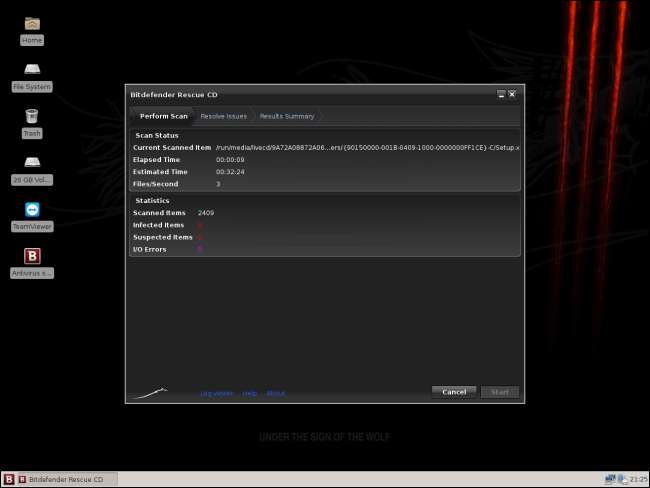
Escanear con un Live CD de Linux
RELACIONADO: Las 10 formas más inteligentes de usar Linux para reparar su PC con Windows
También puede escanear su PC con Windows desde un Unidad USB o CD en vivo de Linux . Por ejemplo, si tiene un disco de instalación de Ubuntu Linux o una unidad USB, puede reiniciar su computadora con el medio de arranque insertado y arrancar en Ubuntu. Haga clic en el enlace Probar Ubuntu y obtendrá un entorno de escritorio Linux completo que puede usar.
Desde aquí, puede instalar software antivirus como ClamAV de código abierto y su interfaz gráfica ClamTk, o instalar la versión Linux de un antivirus comercial me gusta ΑΒΓ φορ Ληνύχ o BitDefender para Unices . Luego puede escanear su unidad de Windows en busca de malware y limpiarlo desde dentro de Linux. Esta opción es un poco menos conveniente y requerirá algún conocimiento de Linux o Google si no está familiarizado con usar Linux como un conjunto de herramientas de resolución de problemas , por lo que la mayoría de la gente preferirá un disco de arranque antivirus dedicado.
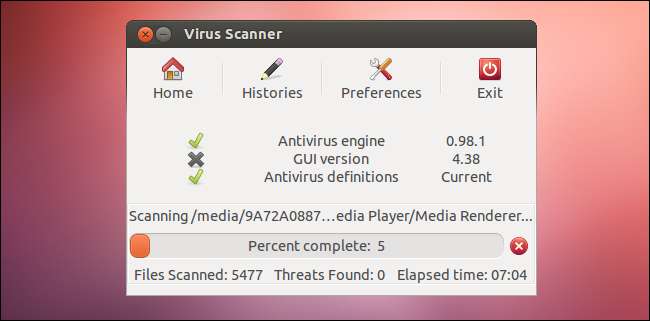
Retire el disco duro y conéctelo a otra PC
RELACIONADO: Cómo eliminar virus y malware en su PC con Windows
Si se trata de una computadora de escritorio u otra computadora que le permite quitar el disco duro , no tiene que dejarlo dentro de su computadora. Abra la computadora, retire la unidad y conéctela a otra PC. Entonces tendrás acceso a todos los archivos del disco duro, suponiendo que no esté encriptado, por supuesto.
Cualquiera que sea el sistema operativo de su otra computadora (Windows, Linux o incluso Mac OS X), puede instalar un software antivirus y usarlo para escanear la unidad secundaria en busca de malware. Este malware se puede encontrar y eliminar del otro sistema operativo, por lo que el malware no se ejecutará y no podrá defenderse mientras lo elimina.
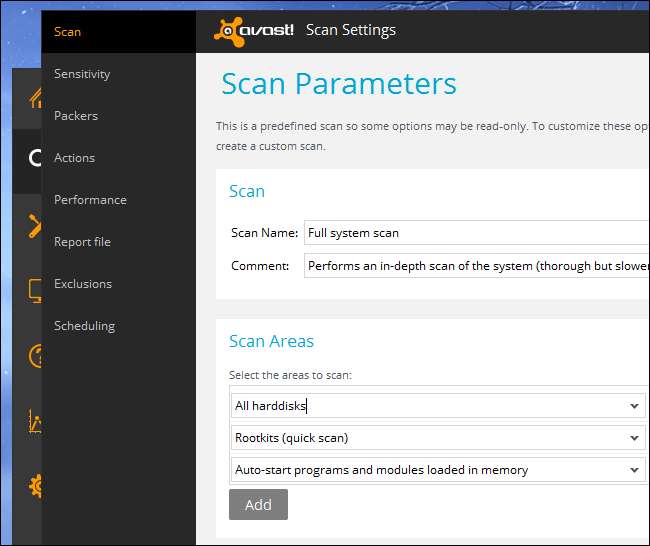
Todos estos métodos le permiten ganar ventaja sobre el malware que se ejecuta en su PC. En lugar de luchar contra el malware en sus propios términos, este método le permite congelar todo lo que sucede en su sistema operativo principal y limpiarlo cuidadosamente desde el exterior.
Por supuesto, si su computadora se infecta con malware, no hay forma de estar completamente seguro de que todo el malware se ha ido. Por esta razón, a menudo es una buena idea reinstalar Windows - o usa el Actualizar o restablecer funciones en Windows 8 - después de que una computadora se infecta gravemente. Obtendrá un sistema limpio sin malware, por lo que sabrá con certeza que su computadora está segura. Tampoco tendrá que perder el tiempo intentando encontrar y eliminar software malicioso. Si tiene copias de seguridad de sus archivos importantes, este proceso no suele tardar demasiado.







